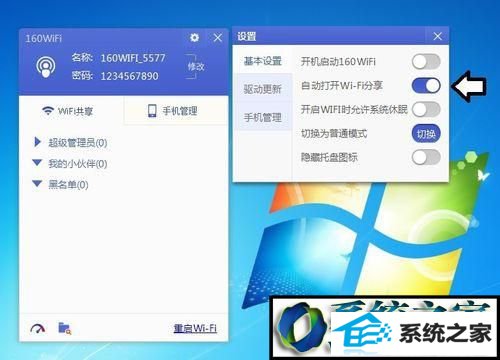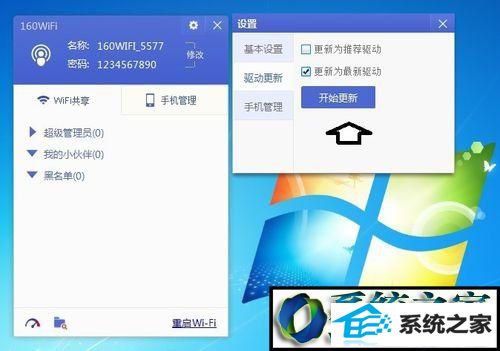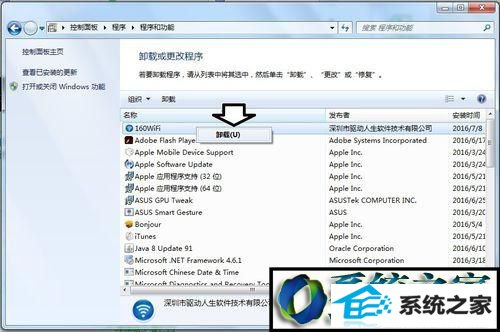大神解答win8系统开机出现160wifinetpro.sys蓝屏的技巧?
日期:2014-06-01 00:00 作者:win7系统官网 来源:http://www.win770.com
大神解答win8系统开机出现160wifinetpro.sys蓝屏的技巧??
很多对电脑不熟悉的朋友不知道win8系统开机出现160wifinetpro.sys蓝屏的问题如何解决,虽然win8系统开机出现160wifinetpro.sys蓝屏的少许解决办法,所以小编就给大家准备了win8系统开机出现160wifinetpro.sys蓝屏的情况实在太难了,只需要按照;1、windows8 操作系统系统自带wiFi共享功能,但是设置比较麻烦。所以第三方软件就会弥补之,但随之而来的问题也会发生(蓝屏); 2、遇到这样的问题,一般不能从正常的途径关机,可以长按开机键,强行关闭电脑;;的方法即可解决,接下来小编就给大家带来win8系统开机出现160wifinetpro.sys蓝屏的具体解决流程。 具体方法如下: 1、windows8 操作系统系统自带wiFi共享功能,但是设置比较麻烦。所以第三方软件就会弥补之,但随之而来的问题也会发生(蓝屏);

2、遇到这样的问题,一般不能从正常的途径关机,可以长按开机键,强行关闭电脑;

3、然后,开机按F8键,等到选择菜单出现,再使用上下键选择进入安全模式;

4、因为这里不使用独立的驱动和随机启动软件,所以这里不蓝屏,可以打开该软件,取消自动打开wiFi分享;
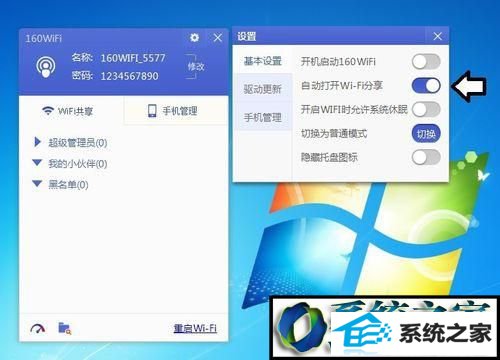
5、重启电脑,使用最后一次正确配置启动操作系统即可;

6、进入系统之后,点击驱动更新→更新为最新驱动或者更新为推荐驱动(不蓝屏即可),驱动异常是导致系统蓝屏的主要原因;
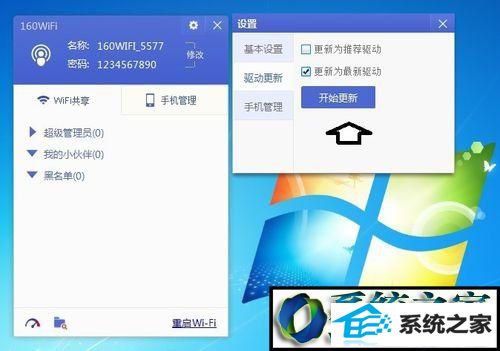
7、还可以在控制面板→程序和功能中卸载有问题的160wiFi软件,再去官网下载最新版本的软件重装。
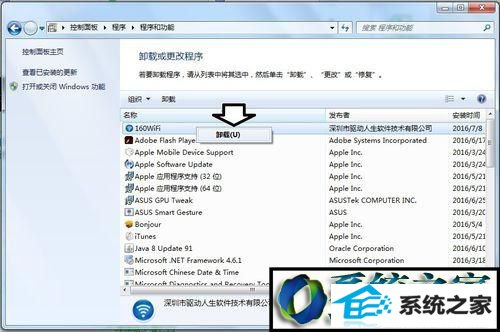
上述就是win8旗舰版系统开机出现160wifinetpro.sys蓝屏的解决方法,希望能够帮助到大家,遇到蓝屏问题不要担心,找到原因就可以轻松解决问题了。